Modificare le coppie QnA nel knowledge base
QnA Maker consente di gestire il contenuto della Knowledge Base fornendo un'esperienza di modifica facile da usare.
Le coppie QnA vengono aggiunte da un'origine dati, ad esempio un file o un URL o aggiunti come origine editoriale. Un'origine editoriale indica che la coppia QnA è stata aggiunta manualmente nel portale QnA. Tutte le coppie QnA sono disponibili per la modifica.
Nota
Il servizio QnA Maker viene ritirato il 31 marzo 2025. Una versione più recente della domanda e della funzionalità di risposta è ora disponibile come parte del linguaggio di intelligenza artificiale di Azure. Per le funzionalità di risposta alle domande all'interno del servizio linguistico, vedere La risposta alle domande. A partire dal 1° ottobre 2022 non sarà possibile creare nuove risorse QnA Maker. Per informazioni sulla migrazione delle knowledge base QnA Maker esistenti alla risposta alle domande, consultare la guida alla migrazione.
Coppie di domande e risposte
Un knowledge base è costituito da coppie domande e risposte (QnA). Ogni coppia ha una risposta e una coppia contiene tutte le informazioni associate a tale risposta. Una risposta può essere simile a una riga di database o a un'istanza di struttura dati. Le impostazioni necessarie in una coppia di domande e risposte (QnA) sono:
- una domanda : testo della query utente, usato per l'apprendimento automatico di QnA Maker, per allinearsi al testo della domanda dell'utente con parole diverse ma la stessa risposta
- la risposta : la risposta della coppia è la risposta restituita quando una query utente viene corrispondente alla domanda associata
Ogni coppia è rappresentata da un ID.
Le impostazioni facoltative per una coppia includono:
- Forme alternative della domanda : questo aiuta QnA Maker a restituire la risposta corretta per una vasta gamma di formulazioni di domande
- Metadati: i metadati sono tag associati a una coppia QnA e sono rappresentati come coppie chiave-valore. I tag di metadati vengono usati per filtrare le coppie di QnA e limitano il set su cui viene eseguita la query corrispondente.
- Prompt a più turni, usati per continuare una conversazione a più turni
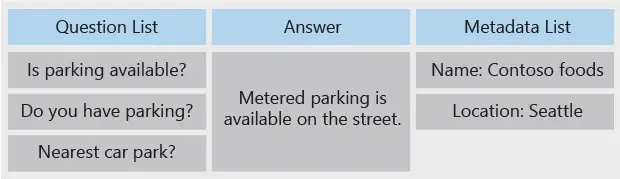
Aggiungere una coppia QnA editoriale
Se non si dispone di contenuti preesistenti per popolare la knowledge base, è possibile aggiungere coppie QnA in modo editoriale nel portale di QnA Maker.
Accedere al portale QnA, quindi selezionare il knowledge base per aggiungere la coppia QnA a.
Nella pagina MODIFICA della knowledge base selezionare Aggiungi coppia QnA per aggiungere una nuova coppia QnA.
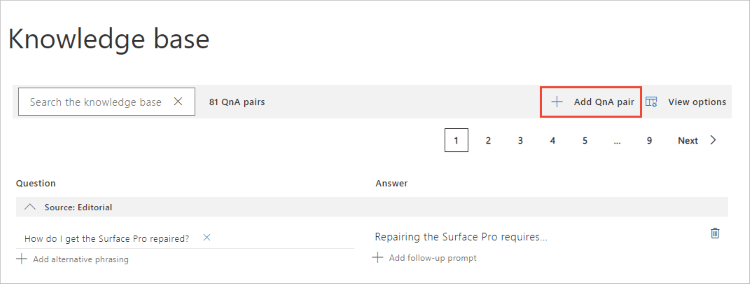
Nella nuova riga di coppia QnA aggiungere i campi domanda e risposta necessari. Gli altri campi sono facoltativi. Tutti i campi possono essere modificati in qualsiasi momento.
Facoltativamente, aggiungere formulazioni alternative. La formulazione alternativa è qualsiasi forma della domanda che è significativamente diversa dalla domanda originale, ma deve fornire la stessa risposta.
Quando la knowledge base viene pubblicata e l'apprendimento attivo è attivato, QnA Maker raccoglie scelte di formulazione alternative da accettare. Queste scelte sono selezionate per aumentare l'accuratezza della stima.
Facoltativamente, aggiungere metadati. Per visualizzare i metadati, selezionare Visualizza opzioni nel menu di scelta rapida. I metadati forniscono filtri alle risposte fornite dall'applicazione client, ad esempio un bot di chat.
Facoltativamente, aggiungere richieste di completamento. Le richieste di completamento forniscono percorsi di conversazione aggiuntivi all'applicazione client da presentare all'utente.
Selezionare Salva e eseguire il training per visualizzare le stime, inclusa la nuova coppia QnA.
Modifica di testo avanzato per la risposta
La modifica rtf del testo della risposta offre uno stile markdown da una barra degli strumenti semplice.
Selezionare l'area di testo per una risposta, nella barra degli strumenti dell'editor rich-text viene visualizzata nella riga di coppia QnA.
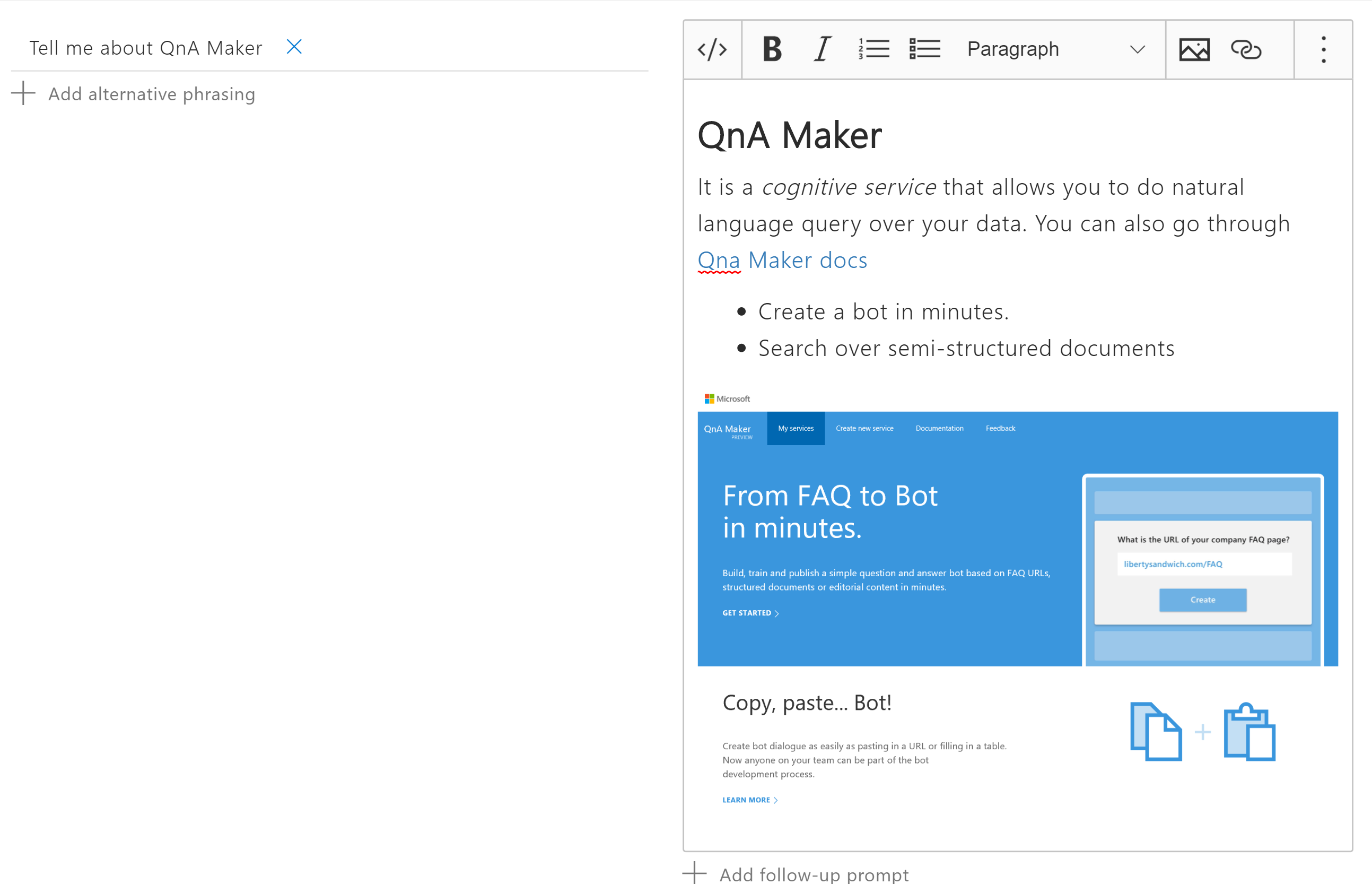
Qualsiasi testo già nella risposta viene visualizzato correttamente quando l'utente lo visualizzerà da un bot.
Modificare il testo. Selezionare le funzionalità di formattazione dalla barra degli strumenti di modifica rich-text o utilizzare la funzionalità attiva per passare alla sintassi markdown.
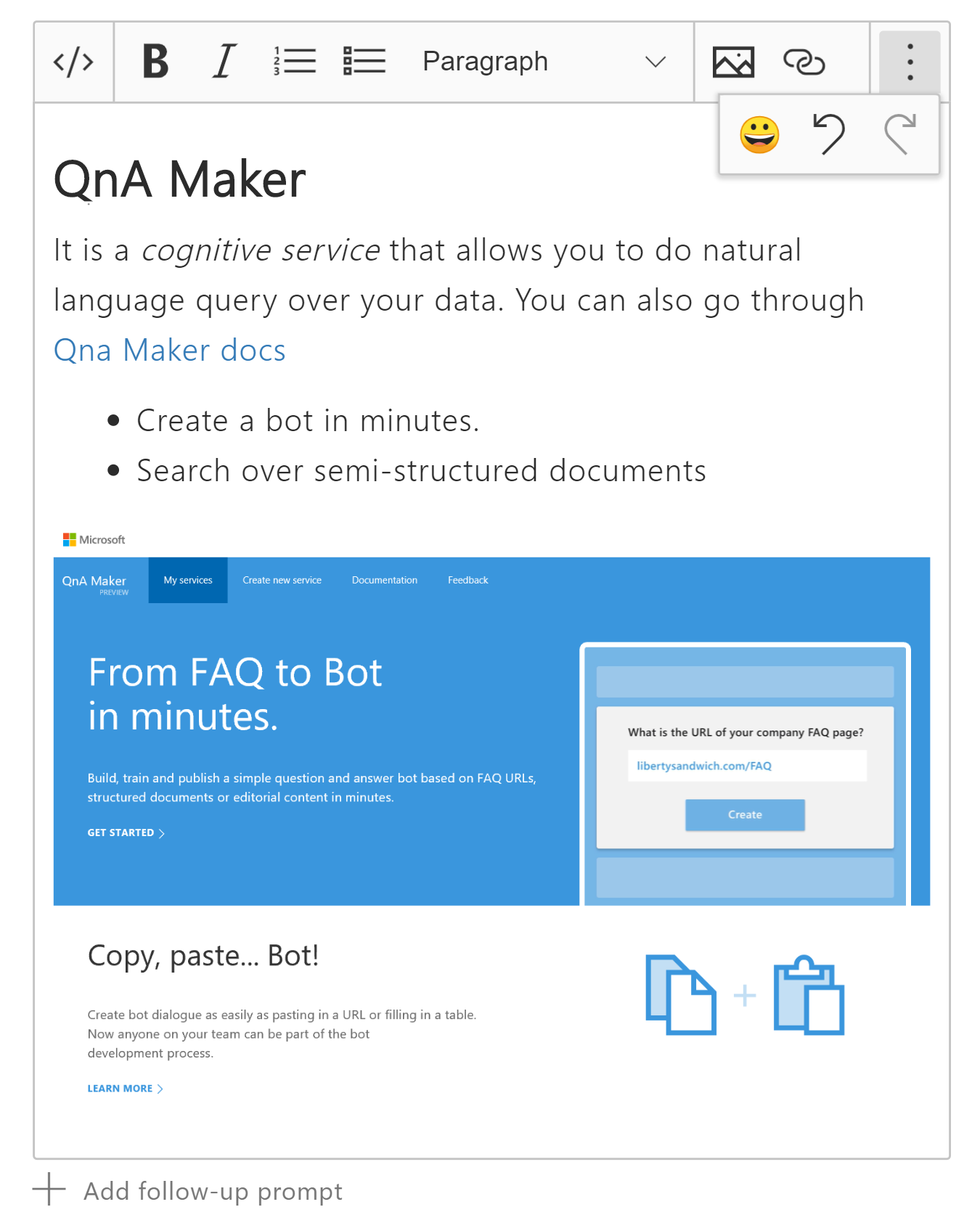
Funzionalità dell'editor rich-text Tasto di scelta rapida Attivare l'opzione tra editor rich-text e markdown. </>CTRL+M Grassetto. B CTR+LB Corsivo, indicato con un corsivo I CTRL+I Elenco non ordinato Elenco ordinato Stile paragrafo Immagine: aggiungere un'immagine disponibile da un URL pubblico. CTRL+G Aggiungere un collegamento all'URL disponibile pubblicamente. CTRL+K Emoticon : aggiungere da una selezione di emoticons. CTRL+E Menu avanzato - Annullamento CTRL+Z Menu avanzato - ripetere CTRL+Y Aggiungere un'immagine alla risposta usando l'icona Immagine nella barra degli strumenti rich-text. L'editor sul posto richiede l'URL dell'immagine accessibile pubblicamente e il testo alternativo per l'immagine.
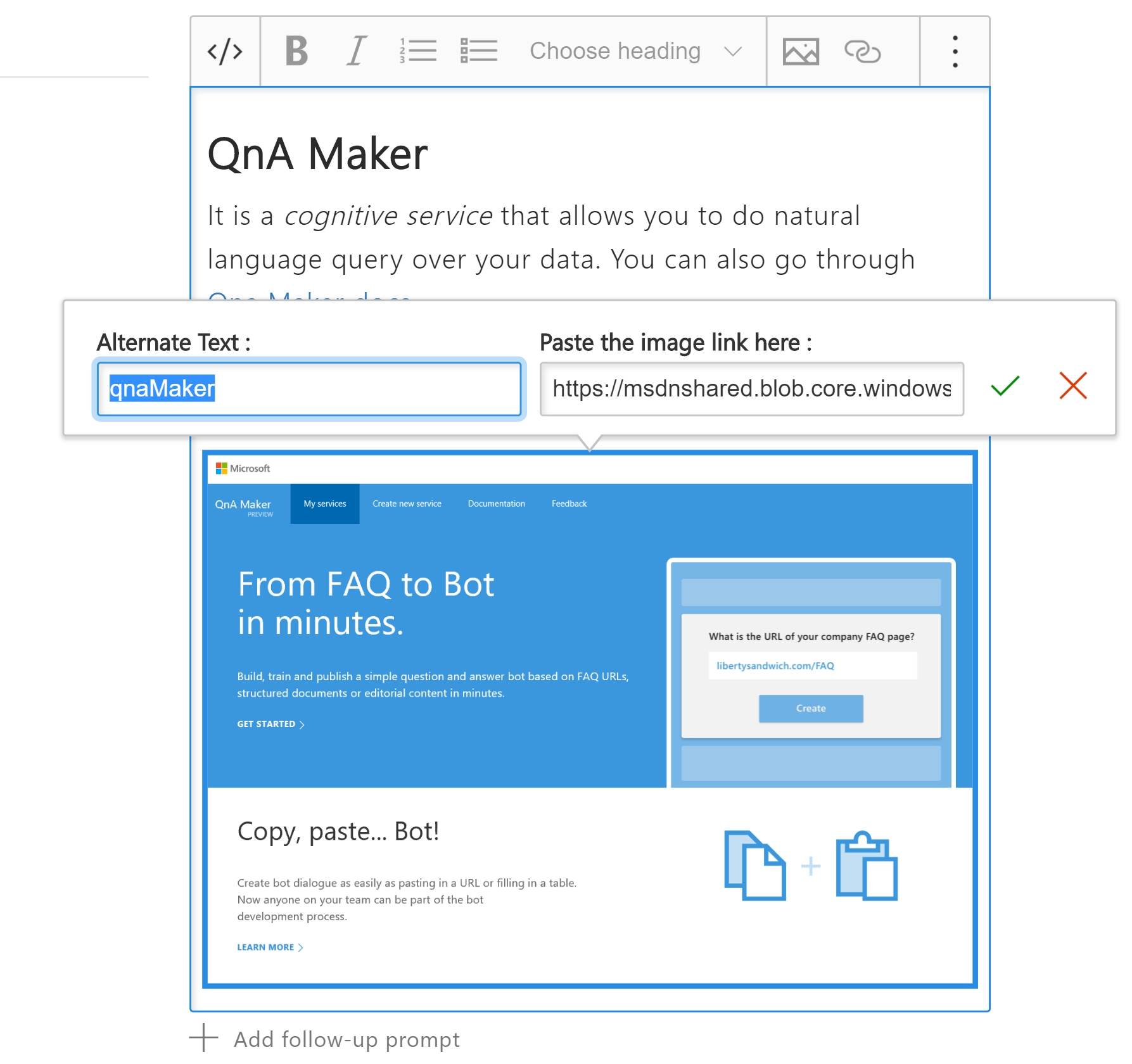
Aggiungere un collegamento a un URL selezionando il testo nella risposta, quindi selezionando l'icona Collegamento nella barra degli strumenti o selezionando l'icona Collegamento nella barra degli strumenti, quindi immettendo nuovo testo e l'URL.
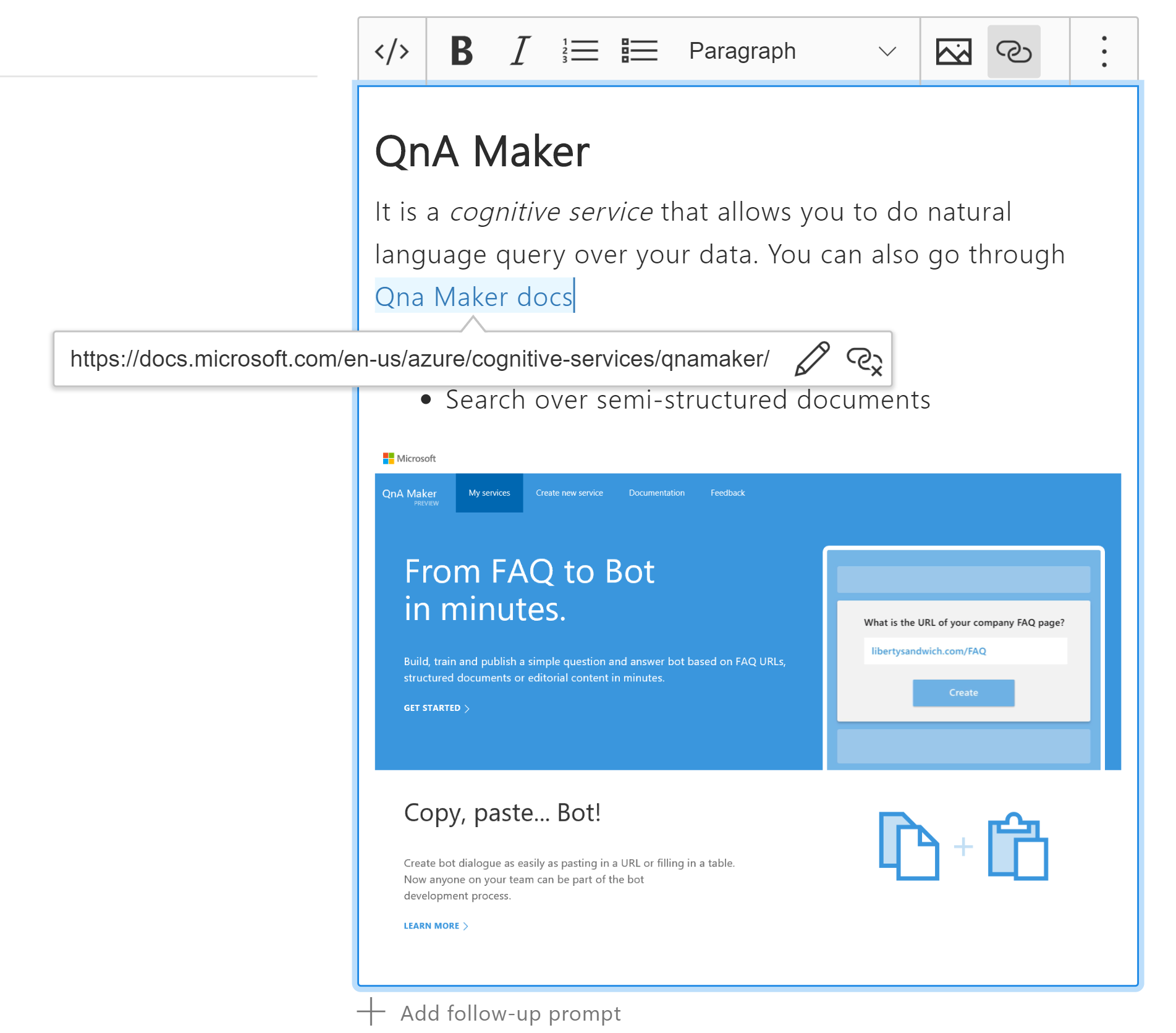
Modificare una coppia QnA
Qualsiasi campo in qualsiasi coppia QnA può essere modificato, indipendentemente dall'origine dati originale. Alcuni campi potrebbero non essere visibili a causa delle impostazioni delle opzioni di visualizzazione correnti, disponibili nella barra degli strumenti di contesto.
Eliminare una coppia domanda/risposta
Per eliminare una coppia domanda/risposta, fare clic sull'icona Elimina all'estrema destra della riga. Si tratta di un'operazione definitiva. Non può essere modificata. Prendere in considerazione la possibilità di esportare la knowledge base dalla pagina Pubblica prima di eliminare le coppie.
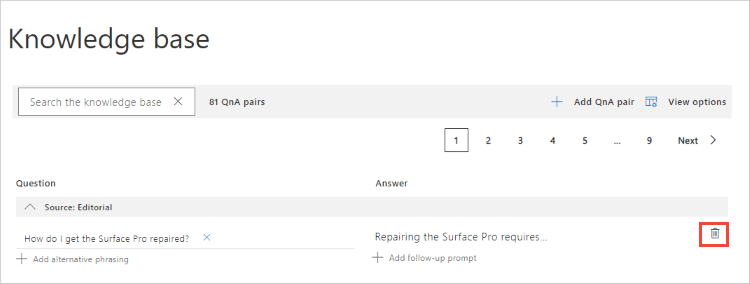
Trovare l'ID coppia QnA
Se è necessario trovare l'ID coppia QnA, è possibile trovarlo in due posizioni:
- Passare il puntatore del mouse sull'icona di eliminazione nella riga di coppia QnA a cui si è interessati. Il testo del puntatore del mouse include l'ID coppia QnA.
- Esportare il knowledge base. Ogni coppia QnA nella knowledge base include l'ID coppia QnA.
Aggiungere domande alternative
Aggiungere domande alternative a una coppia domanda/risposta esistente per aumentare la probabilità di una corrispondenza con le query degli utenti.
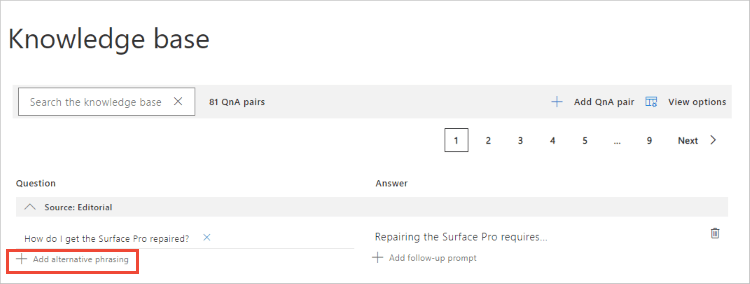
Collegamento di coppie QnA
Il collegamento delle coppie QnA viene fornito con le richieste di follow-up. Si tratta di una connessione logica tra coppie QnA, gestite a livello di knowledge base. È possibile modificare le richieste di completamento nel portale di QnA Maker.
Non è possibile collegare coppie QnA nei metadati della risposta.
Aggiungere metadati
Aggiungere coppie di metadati selezionando Prima di tutto Opzioni di visualizzazione, quindi selezionando Mostra metadati. Verrà visualizzata la colonna dei metadati. Selezionare quindi il + segno per aggiungere una coppia di metadati. Questa coppia è costituita da una chiave e da un valore.
Altre informazioni sui metadati sono disponibili nella guida introduttiva del portale di QnA Maker per i metadati:
- Creazione e modifica - aggiungere metadati a una coppia di domanda e risposta
- Eseguire query sulle previsioni - filtrare le risposte in base ai metadati
Salvare le modifiche apportate alle coppie QnA
Selezionare periodicamente Salva ed esegui il training dopo aver apportato modifiche per evitare di perdere le modifiche.
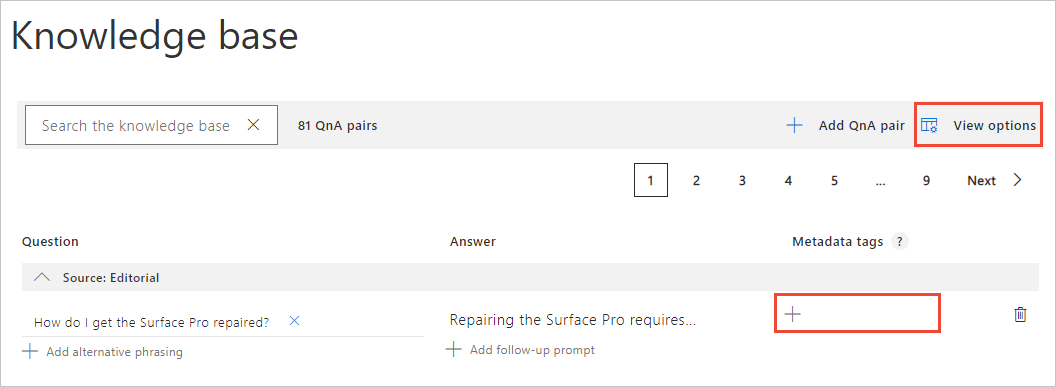
Quando usare la modifica rtf e markdown
La modifica rtf delle risposte consente, come autore, di usare una barra degli strumenti di formattazione per selezionare e formattare rapidamente il testo.
Markdown è uno strumento migliore quando è necessario generare automaticamente il contenuto per creare knowledge base da importare come parte di una pipeline CI/CD o per i test in batch.
Modificare la knowledge base in locale
Dopo aver creato una knowledge base, si consiglia di apportare modifiche al testo della knowledge base nel portale di QnA Maker, invece di esportare e reimportare tramite file locali. Tuttavia, potrebbe essere talvolta necessario modificare una knowledge base in locale.
Esportare la knowledge base dalla pagina Impostazioni e modificarla con Microsoft Excel. Se si sceglie di usare un'altra applicazione per modificare il file esportato, l'applicazione può introdurre errori di sintassi perché non è completamente conforme a TSV. File TSV Microsoft Excel, in genere non introducono eventuali errori di formattazione.
Dopo aver completato le modifiche, reimportare il file TSV dalla pagina Impostazioni. In questo modo si sostituirà completamente la knowledge base corrente con la knowledge base importata.